Якщо вашКомп’ютер Windows дає збій під час завантаження великих файлів або ігор, запропоновані в цій статті рішення допоможуть вам. Причиною цієї проблеми може бути несправне апаратне забезпечення. Однак було б найкраще, якби ви спробували ці виправлення, перш ніж робити висновок.
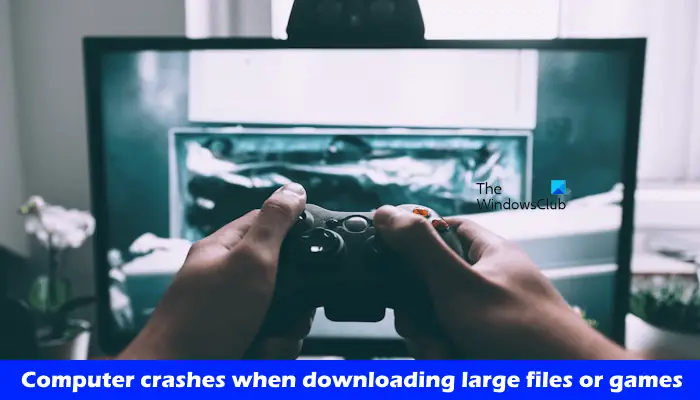
Комп’ютер дає збій під час завантаження великих файлів або ігор
Скористайтеся наведеними нижче порадами, якщо ваш ПК з Windows 11/10 виходить з ладу під час завантаження великих файлів або ігор.
- Від’єднайте зовнішній накопичувач (якщо є)
- Перевстановіть мережевий драйвер
- Відновіть файли образу системи
- Усунення несправностей у стані чистого завантаження
- Перевірте проблему в безпечному режимі
- Скинути мережу
- Перевірте стан оперативної пам'яті
Нижче я докладно пояснив усі ці виправлення:
1] Від’єднайте зовнішній накопичувач (якщо є)
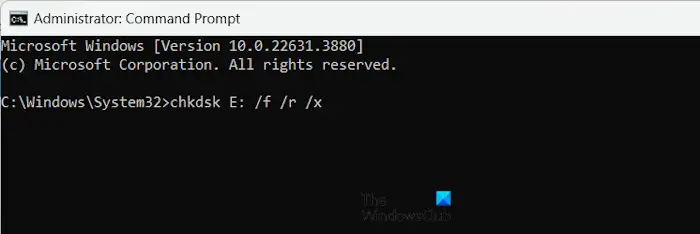
Якщо ви підключили зовнішній накопичувач і завантажуєте файли, від’єднайте його та збережіть на внутрішньому жорсткому диску. Подивіться, що станеться цього разу. Якщо цього разу комп’ютер не аварійно завершує роботу, проблема пов’язана із запам’ятовуючим пристроєм. Зовнішній жорсткий диск може мати пошкоджені сектори. Ви можетена зовнішньому жорсткому диску.
Якщо ви не підключили зовнішній накопичувач, запустіть сканування Chkdsk на внутрішньому жорсткому диску.
читати:
2] Перевстановіть мережевий драйвер
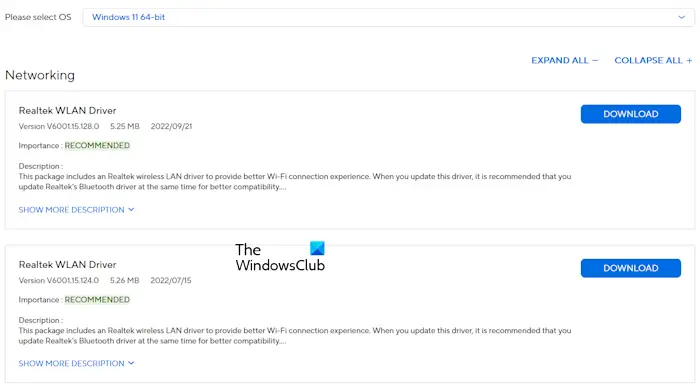
Однією з можливих причин цієї проблеми є пошкодження мережевого драйвера. Я пропоную вам перевстановити мережевий драйвер і перевірити, чи він працює. Перш ніж продовжити,відвиробника комп’ютера.
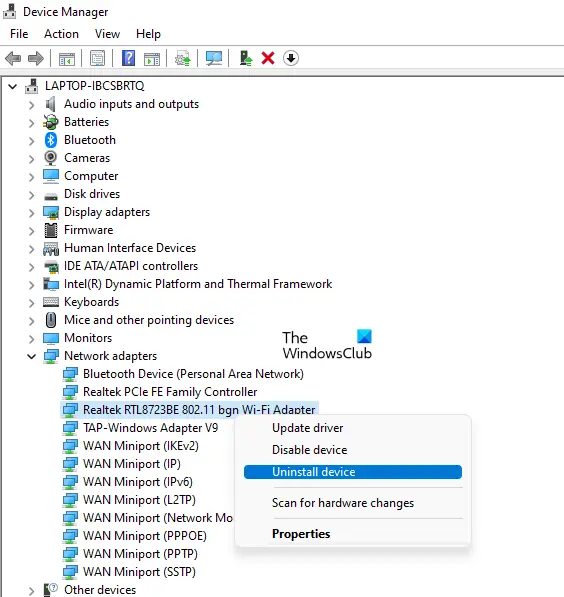
Тепер виконайте наведені нижче інструкції.
- Відкрийте диспетчер пристроїв.
- РозгорнітьМережеві адаптеривідділення.
- Клацніть правою кнопкою миші мережевий драйвер і виберітьВидаліть пристрій.
- Тепер запустіть файл інсталятора, щоб перевстановити мережевий драйвер.
3] Відновіть файли образів системи
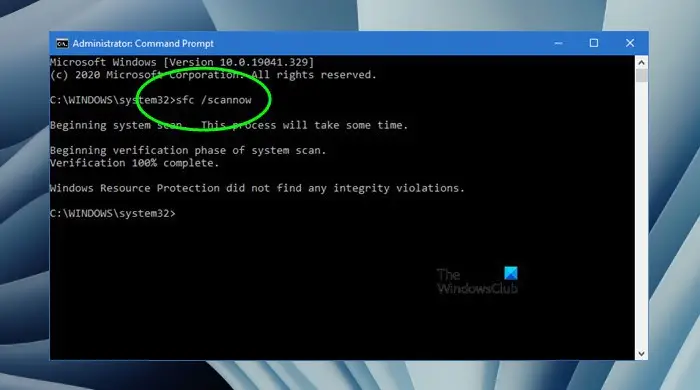
Можливо, ваші файли образу системи пошкоджено. У такому випадку можна скористатисяіінструменти для сканування комп’ютера на наявність пошкоджень системних файлів. Ці сканування займуть час. Не переривайте сканування після його початку. Після завершення сканування перевірте, чи проблему вирішено.
4] Усунення несправностей у стані чистого завантаження
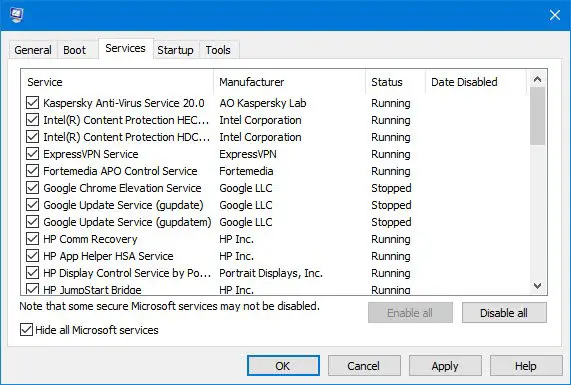
Причиною цієї проблеми може бути стороння фонова програма чи служба. Якщо так, проблема не виникне в стані чистого завантаження.а потім завантажити файл.
Якщо файл успішно завантажується в стані чистого завантаження, вашим наступним кроком є пошук проблемної фонової програми або служби. Для цього ввімкніть деякі програми запуску та перезавантажте комп’ютер. Завантажте файл і подивіться, що станеться. Якщо цього разу ваш комп’ютер виходить з ладу, винуватцем є одна з щойно ввімкнених програм. Аналогічно можна дізнатися проблемний сторонній сервіс. Однак цього разу вам доведеться скористатися.
5] Перевірте проблему в безпечному режимі
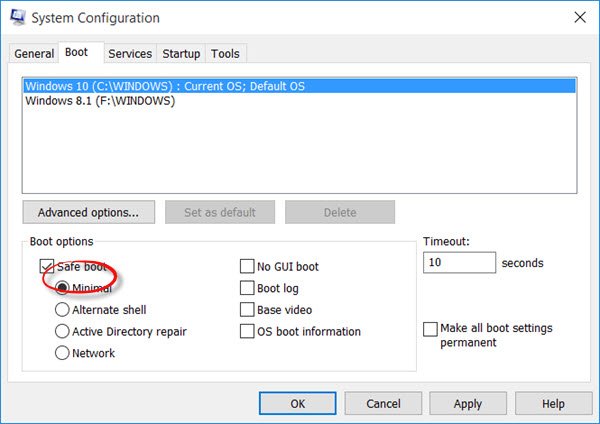
Запустіть свою системуі завантажте файл туди. Якщо ваш комп’ютер не аварійно завершує роботу в безпечному режимі під час завантаження великого файлу чи гри, проблема може бути в драйвері відеокарти.
З’єднання WiFi може не працювати в безпечному режимі. Якщо так, ви можете використовувати кабель Ethernet для користування Інтернетом у безпечному режимі.
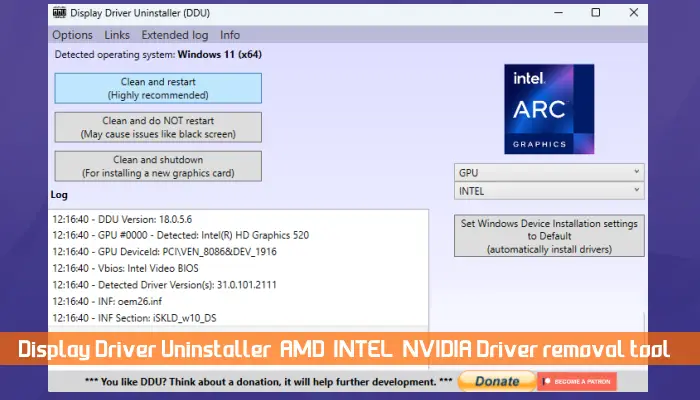
Тепер завантажте останню версію драйвера вашої відеокарти тау безпечному режимі. Запустіть утиліту DDU, щоб повністю видалити драйвер відеокарти з вашої системи. Після цього запустіть файл інсталятора, щоб встановити драйвер відеокарти.
6] Скинути мережу
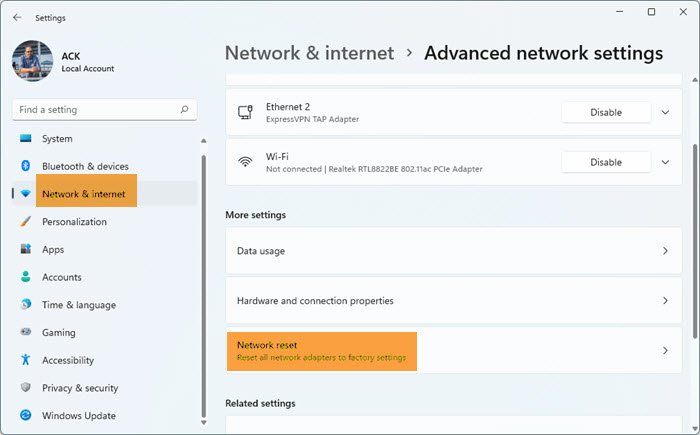
у Windows 11/10 і перевірте, чи це допоможе. Ця дія призведе до автоматичного перезавантаження системи через кілька хвилин. Тому, перш ніж скинути мережу, збережіть свою незбережену роботу.
7] Перевірте стан оперативної пам’яті
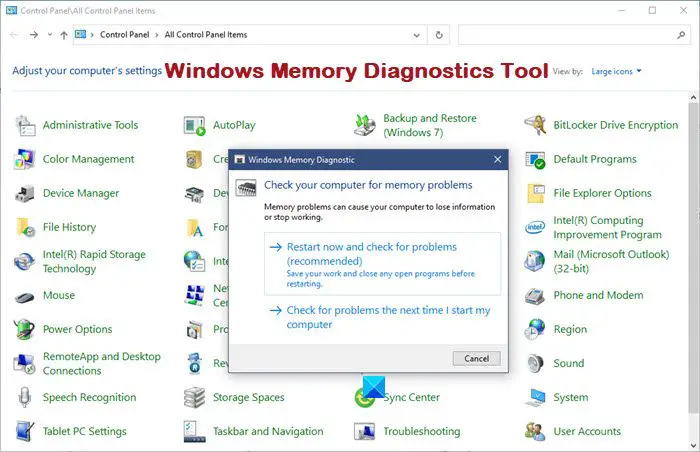
Несправна оперативна пам’ять також може призвести до збою комп’ютера під час завантаження великих файлів або ігор. Щоб перевірити це, запустіть перевірку працездатності оперативної пам’яті. Зробити це можна за допомогою вбудованого.
Крім того, ви можете завантажувати комп’ютер за допомогою однієї ОЗП за раз (у разі кількох ОЗУ). Тепер завантажте файл і подивіться, що станеться. Це дасть вам знати, яка оперативна пам’ять несправна. Ви також можете спробувати вставити свої модулі оперативної пам’яті в інші доступні слоти оперативної пам’яті, щоб перевірити, чи проблема пов’язана з оперативною пам’яттю або накопичувачами оперативної пам’яті.
Це все. Сподіваюся, це допоможе.
читати:
Чи може велике використання пам’яті спричинити збій ПК?
Велика кількість пам’яті знижує продуктивність вашої системи та іноді призводить до її збою. Це тому, що Windows важко керувати пам’яттю для запуску програм та інших необхідних фонових служб.
Чи може забагато оперативної пам’яті зашкодити вашому ПК?
Встановлення додаткового обсягу оперативної пам’яті може підвищити продуктивність вашого комп’ютера. Однак вам не слід ігнорувати інше обладнання, наприклад заміну жорсткого диска на SSD, якщо ви хочете отримати високу продуктивність своєї системи.
Читайте далі:.


![Немає Інтернету після нової інсталяції Windows [Виправити]](https://elsefix.com/tech/tejana/wp-content/uploads/2024/12/No-Internet-after-fresh-Windows-install.jpg)
![Другий пілот каже, що ви вийшли з системи [Виправити]](https://elsefix.com/tech/tejana/wp-content/uploads/2024/11/It-looks-youve-been-signed-out.png)
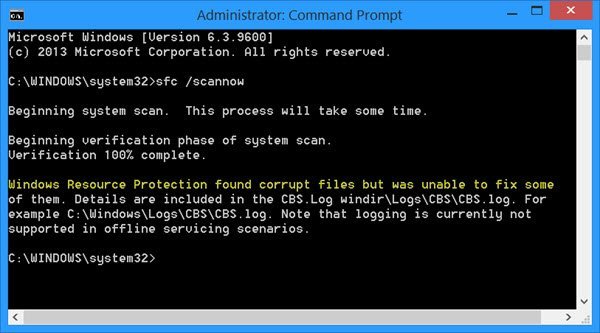




![[Порада] Як увімкнути/вимкнути нове оновлення інтерфейсу користувача в Google Chrome](https://media.askvg.com/articles/images8/Enable_Disable_Google_Chrome_2023_Design_Restore_Classic_UI.png)




